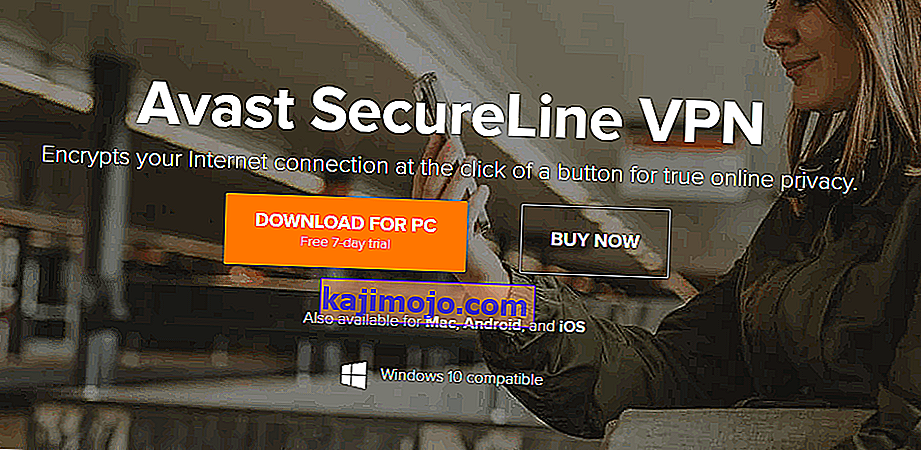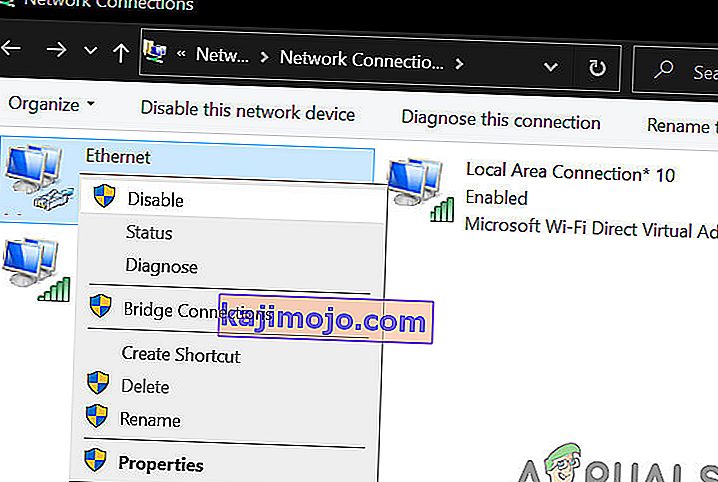Avast VPN (tai SecureLine VPN) on tilauspohjainen virtuaalinen yksityinen verkkojärjestelmä. Tämä sovellus on saatavana Windows-, macOS-, Android- ja iOS-käyttöjärjestelmissä. Tämä on osa suurempaa Avast-pakettia, joka sisältää myös muita sovelluksia, kuten virustentorjuntaohjelmiston.

Huolimatta siitä, että Avast VPN on yksi käytetyimmistä VPN-järjestelmistä, on silti joitain tapauksia, joissa Avast VPN ei toimi. Joissakin tapauksissa yhteyttä ei voitu muodostaa " Anteeksi, yhteyttä ei voida muodostaa" -kehotteella tai joskus asiakas kieltäytyy muodostamasta yhteyttä ollenkaan. Tässä artikkelissa käymme läpi kaikki mahdolliset syyt siihen, miksi tämä ongelma ilmenee, sekä ratkaisut niiden korjaamiseen.
Mikä saa Avast VPN: n toimimaan?
Koska Avast tunnetaan hankalista sovelluksista, ei ole yllätys, että myös sen VPN-sovellus on epävakaa. Analysoimme useita käyttäjätapauksia ja päättelimme, että tämä ongelma johtuu useista eri syistä. Jotkut heistä on lueteltu tässä:
- Sijaintiongelmat: Avastilla on mahdollisuus valita sijaintisi manuaalisesti, kun muodostat yhteyden. Jos sijainnin VPN: t ovat ylikuormitettuja tai täynnä, et voi muodostaa yhteyttä. Sijainnin muuttaminen tekee tempun.
- Kolmansien osapuolten häiriöt: On useita raportoituja tapauksia, joissa VPN-sovellus ei toimi, koska se häiritsee kolmansien osapuolten sovelluksia. Tässä tapauksessa sinun on tehtävä sovelluksen vianmääritys.
- Internet-ongelmat: Koska VPN vaatii oikean Internet-yhteyden; jos verkossa on joitain ongelmia, VPN-palvelu ei toimi.
- Asennuksen ongelmat: Tapasimme myös useita tapauksia, joissa VPN-järjestelmä ei toiminut joko siksi, että asennettu sovellus oli vioittunut tai vanhentunut. Asentaminen uudelleen tyhjästä ratkaisee ongelman.
- Tilaus: Avast SecureLine vaatii aktiivisen tilauksen toimiakseen. Jos tätä ei toimiteta, sovellus ei toimi odotetulla tavalla.
Ennen kuin siirrymme ratkaisuihin, varmista, että sinulla on aktiivinen ja avoin Internet ilman palomuuria ja välityspalvelimia. Varmista myös, että olet kirjautunut sisään järjestelmänvalvojana.
Huomaa: Yritä käynnistää sovellus korotetussa (hallinnollisessa) ympäristössä ja katso, korjaako tämä ongelman.
Ratkaisu 1: VPN-sijainnin muuttaminen
AVG SecureLine tarjoaa ominaisuuden, jossa voit valita nimenomaisesti VPN-sijainnin. Tämä voi olla Yhdysvallat tai Australia jne. Paljastui useita tapauksia, joissa tietyt VPN-sijainnit olivat joko ylikuormitettuja tai eivät toimineet. Tämä on hyvin yleinen skenaario, koska useimmat sovellusta käyttävät ihmiset valitsevat yleensä saman sijainnin. Tässä tässä ratkaisussa voit yrittää muuttaa VPN-sijaintia ja nähdä, onko se temppu sinulle.
- Avaa VPN-sovellus ja valitse Yksityisyys- vaihtoehto näytön vasemmasta reunasta.
- Napsauta nyt oikealla olevaa Vaihda sijainti -painiketta ja valitse toinen sijainti, jota ei ole valittu aiemmin.

- Tallenna muutokset ja poistu. Käynnistä tietokone uudelleen ja tarkista, onko ongelma korjattu sinulle ja toimiiko VPN uudelleen.
Ratkaisu 2: Internet-yhteyden tarkistaminen
Et ehkä voi myöskään muodostaa yhteyttä VPN-asiakasohjelmaasi, jos Internet ei toimi kunnolla. On useita tapauksia, joissa Internet-palveluntarjoaja ei salli VPN-asiakkaiden suorittamista verkossa. Lisäksi sinun on myös tarkistettava, että mikään välityspalvelimista ei saa olla aktiivinen.
Voit myös yrittää käynnistää reitittimesi virran . Kytke reitittimen pääjohto irti ja odota noin minuutti, ennen kuin kytket kaiken takaisin. Tämä tyhjentää kaikki väliaikaiset kokoonpanot ja alustaa kaiken uudelleen. Yhdistä nyt tietokoneesi Internetiin uudelleen ja katso, toimiiko tämä temppu.
Ratkaisu 3: Tilauksen tarkistus
Koska tämä sovellus on tilattu, tililläsi on oltava tilaa, jotta voit käyttää tätä sovellusta. Jos käyttöoikeutesi peruutetaan, et voi käyttää VPN-asiakasta. Siksi sinun pitäisi siirtyä Avastin viralliselle tilille ja nähdä, onko sinulla tilaus käytössä.

Yleensä tilaukset peruutetaan, kun he eivät pysty veloittamaan syötettyä tiliä. Tarkista tilisi ja maksutietosi ja varmista, että tilauksesi on käytössä.
Ratkaisu 4: Puhdista käynnistystietokone
Toinen mielenkiintoinen havainto, jonka keräsimme, oli se, että Avast SecureLine ei näytä toimivan kunnolla, jos taustalla on muita vastaavia sovelluksia tai palveluita. Tämä sisältää myös muut virustentorjuntaohjelmistot. Tässä ratkaisussa puhdistamme tietokoneen käynnistyksen ja yritämme selvittää, mikä aiheuttaa ongelman.
- Käynnistä Suorita-sovellus painamalla Windows + R. Kirjoita valintaikkunaan msconfig ja paina Enter.
- Siirry näytön yläosassa olevaan Palvelut-välilehteen. Valitse " Piilota kaikki Microsoftin palvelut " -rivi . Kun napsautat tätä, kaikki Microsoftiin liittyvät palvelut poistetaan käytöstä jättäen kaikki kolmannen osapuolen palvelut.
- Napsauta nyt " Poista kaikki käytöstä " -painiketta, joka on lähellä ikkunan vasemmassa reunassa. Kaikki kolmannen osapuolen palvelut poistetaan nyt käytöstä.
- Tallenna muutokset ja poistu napsauttamalla Käytä .

- Siirry nyt Käynnistys-välilehdelle ja napsauta vaihtoehtoa Avaa Tehtävienhallinta . Sinut ohjataan tehtävienhallintaan, jossa luetellaan kaikki tietokoneesi käynnistyessä käynnissä olevat sovellukset / palvelut.
- Valitse kukin palvelu yksitellen ja napsauta Poista käytöstä ikkunan oikeassa alakulmassa.

- Käynnistä tietokone uudelleen ja käynnistä Avast VPN uudelleen. Yritä nyt muodostaa yhteys. Jos se toimii oikein, se tarkoittaa, että jokin palvelu tai sovellus aiheutti ongelman. Voit käynnistää tehtävänhallinnan uudelleen ja yrittää ottaa kukin sovellus käyttöön yksitellen ja tarkistaa toiminnan. Yritä paikantaa ongelma aiheuttanut sovellus.
Ratkaisu 5: Asenna sovellus uudelleen
Jos kaikki yllä olevat menetelmät eivät toimi, se tarkoittaa todennäköisesti, että sovelluksen asennuksessa on jotain vikaa. Asennukset menevät yleensä huonosti sen jälkeen, kun ne on joko siirretty manuaalisesti asemien välillä tai kun sovellus keskeytyy päivityksen aikana. Tässä ratkaisussa poistamme sovelluksen kokonaan tietokoneeltasi ja asennamme uuden kopion.
- Paina Windows + R, kirjoita valintaikkunaan appwiz.cpl ja paina Enter.
- Kun olet sovellushallinnassa, etsi Avast SecureLine VPN -merkintä, napsauta sitä hiiren kakkospainikkeella ja valitse Poista .
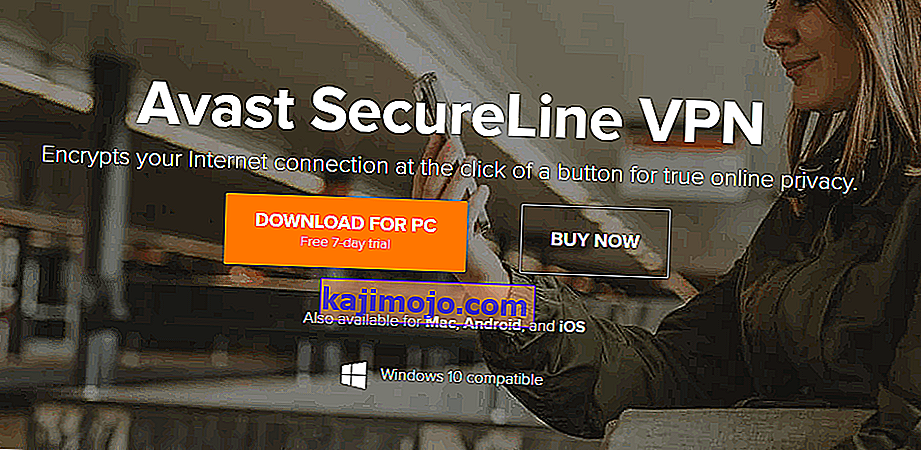
- Käynnistä tietokone uudelleen ja siirry viralliselle Avast-lataussivulle. Lataa uusi asennuskopio esteettömään paikkaan ja asenna se. Käynnistä se nyt ja kirjoita tunnistetiedot. Suorita nyt VPN ja tarkista, muodostako yhteys oikein ongelmitta.
Huomaa: Jos edes kaikkien edellä mainittujen menetelmien noudattamisen jälkeen et vieläkään pysty käyttämään VPN-sovellusta, on suositeltavaa ottaa yhteyttä viralliseen Avast-asiakastukeen. Maksat sovelluksesta, joten ne auttavat sinua määrittämään tietokoneesi siten, että se toimii täydellisesti ilman minkäänlaisia ongelmia.
Ratkaisu 6: Salli tietokoneen käyttö
Joissakin tapauksissa on mahdollista, että käyttäjä on ottanut käyttöön Windowsin oletuspalomuurin ja Windows Defenderin Avast Antivirus -ohjelman lisäksi, minkä vuoksi tämä ongelma näkyy tietokoneellasi. Siksi lisäämme tässä vaiheessa Avast Antivirus -ohjelman poissulkemisen sekä Windowsin palomuuriin että Windows Defenderiin ja tarkistamme, korjaako tämä tekemällä tämän ongelman. Sen vuoksi:
- Paina "Windows" + "R" käynnistääksesi Suorituskehote.
- Kirjoita " Ohjauspaneeli" ja paina "Enter" käynnistääksesi klassisen ohjauspaneelin käyttöliittymän.

- Napsauta Näytä: -painiketta, valitse Suuret kuvakkeet ja napsauta sitten Windows Defenderin palomuuri -vaihtoehtoa.
- Valitse vasemmanpuoleisesta ruudusta Salli sovellus tai ominaisuus palomuurin kautta ja napsauta sitten Muuta asetuksia -painiketta ja hyväksy kehote.

- Varmista täältä, että valitset sekä Avast Antivirus että siihen liittyvät sovellukset ”Public” ja “Private” .
- Tallenna muutokset ja poistu ikkunasta.
- Tämän jälkeen paina "Windows" + "I" käynnistääksesi asetukset ja napsauta "Päivitä ja suojaa" -vaihtoehtoa.

- Napsauta vasemmasta ruudusta "Windows Security" -painiketta ja napsauta sitten "Virus- ja uhkasuojaus" -painiketta.
- Valitse Virusten ja uhkien torjunnan asetukset -kohdassa Hallitse asetuksia -painike.
- Selaa alaspäin ja napsauta seuraavassa ikkunassa Lisää tai poista poissulkemisia -painiketta.

- Napsauta Lisää poissulkeminen -vaihtoehtoa ja valitse Tiedostotyypistä Kansio .
- Varmista tässä, että määrität Avast-asennuskansion, jotta voit lisätä pysyvän poissulkemisen tietokoneellesi.
- Tarkista, onko se korjattu ongelma.
Ratkaisu 7: Poista TAP-sovittimet käytöstä
Jos järjestelmään on asennettu useita VPN-ohjelmistoja ja Avast VPN ei toimi, on mahdollista, että TAP-sovittimessasi on ristiriitoja muiden VPN-verkkojen välillä. Jokaisella VPN: llä on oma TAP-sovitin asennettuna järjestelmään. Poista käytöstä kaikkien järjestelmääsi asennettujen VPN-verkkojen sovitin paitsi Avast VPN: n:
- Paina "Windows" + "R" avataksesi Suorituskehote.
- Kirjoita Suorita-kehotteeseen ”ncpa.cpl” ja paina “Enter” avataksesi verkon määrityspaneeli.

- Napsauta verkkokokoonpanossa hiiren kakkospainikkeella mitä tahansa merkintää, joka näyttää kuuluvan VPN-ohjelmistoon eikä ole fyysinen yhteys, johon tietokoneesi on kytketty.
- Poista virtuaalinen verkkoyhteys käytöstä valitsemalla Poista käytöstä.
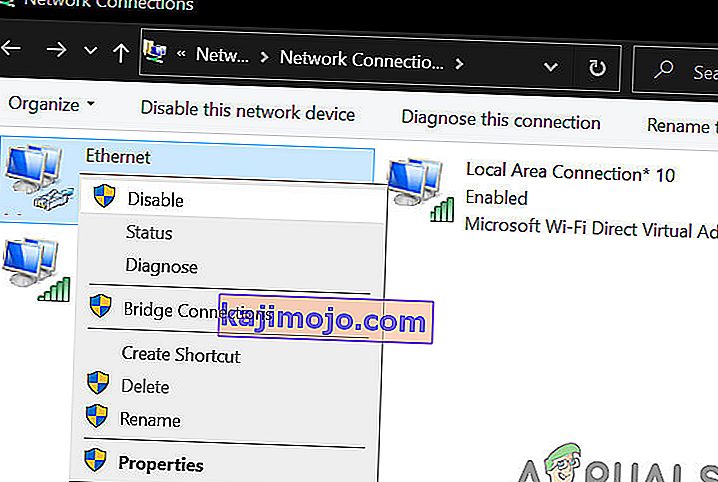
- Jos et ole varma, voit etsiä Googlelta kunkin verkkolaitteen nimen saadaksesi lisätietoja ennen niiden poistamista käytöstä.
- Tarkista, korjaako TAP-sovittimen poistaminen käytöstä Ethernet-ongelma.
Kun olet poistanut kaikkien muiden palveluntarjoajien sovittimet käytöstä, yritä muodostaa yhteys uudelleen Avast VPN: ään.
Ratkaisu 8: Useita yhteyksiä
Avast rajoittaa enimmäismäärän laitteita, joita voit käyttää VPN-lisenssilläsi, yhdelle tai viidelle laitteelle ostamasi lisenssin mukaan. Lisenssisi ei toimi vastaavasti toisessa tai kuudennessa laitteessa, ja siinä näkyy "Enintään yhteyksiä saavutettu" -virhesanoma. Jos näet tämän virhesanoman, yritä katkaista yhteys palveluun tai deaktivoida lisenssi kaikilla laitteilla, joita et aktiivisesti käytä. Jos uskot aktivointikoodisi käyttävän ilman lupaasi, ota yhteyttä Avast-asiakastukeen.
Ratkaisu 9: Sammuta kolmannen osapuolen virustorjuntaohjelmisto
Kolmannen osapuolen virustorjuntaohjelmisto voi myös estää VPN-yhteydet. Joten kolmannen osapuolen virustorjuntaohjelmiston poistaminen käytöstä ennen yhteyden muodostamista VPN: ään voi korjata ongelman. Käyttäjät voivat yleensä sammuttaa virustentorjuntaohjelman napsauttamalla hiiren kakkospainikkeella virustorjuntaohjelmien ilmaisinalueen kuvakkeita ja valitsemalla käytöstä poistamisen tai sammuttamisen painikkeen. Vaihtoehtoisesti käyttäjät voivat myös asettaa poikkeuksia, jotka sulkevat VPN-asiakkaansa pois virustorjuntaohjelmiston palomuureista.
Joissakin virustentorjuntaohjelmistoissa on verkkosalaus tai muu verkonvalvontaohjelmisto, joka toimitetaan itse virustentorjunnan mukana. Tämäntyyppiset salauspalvelut eivät valitettavasti sovi Avast Antivirus -palveluun. Siksi on suositeltavaa kokeilla kolmannen osapuolen virustorjuntaohjelmiston poistamista käytöstä tietokoneessa ja poistaa käytöstä myös verkonvalvontaohjelma.